Logic Pro 사용 설명서
- 시작하기
-
- 편곡 개요
-
- 리전 개요
- 리전 선택하기
- 리전 일부 선택하기
- 리전 오려두기, 복사, 및 붙여넣기
- 리전 이동하기
- 갭 추가 또는 제거하기
- 리전 재생 지연하기
- 리전 루프하기
- 리전 반복하기
- 리전 리사이즈하기
- 리전 음소거하기 및 솔로 지정
- 리전 타임 스트레치하기
- 오디오 리전 리버스하기
- 리전 분할
- MIDI 리전 디믹스하기
- 리전 결합
- 트랙 영역에서 리전 생성하기
- Logic Pro의 트랙 영역에서 오디오 리전의 게인 변경하기
- 트랙 영역에서 오디오 리전 노멀라이즈하기
- MIDI 리전의 가상본 생성하기
- 반복된 MIDI 리전을 루프로 변환하기
- 리전 색상 변경
- 오디오 리전을 Sampler 악기의 샘플로 변환하기
- 리전 이름 변경
- 리전 삭제
- 그루브 템플릿 생성하기
-
- 개요
- 노트 추가
- 악보 편집기에서 오토메이션 사용하기
-
- 보표 스타일 개요
- 트랙에 보표 스타일 할당하기
- 보표 스타일 윈도우
- 보표 스타일 생성 및 복제하기
- 보표 스타일 편집하기
- 보표, 성부 및 할당 파라미터 편집하기
- Logic Pro의 보표 스타일 윈도우에서 보표 또는 성부를 추가 및 삭제하기
- Logic Pro의 보표 스타일 윈도우에서 보표 또는 성부 복사하기
- 프로젝트 간 보표 스타일 복사하기
- 보표 스타일 삭제하기
- 성부 및 보표에 노트 할당하기
- 별개의 보표에 폴리포닉 파트 표시하기
- 악보 기호의 보표 할당 변경하기
- 보표 전체에 걸쳐 노트 묶기
- 드럼 기보법에 매핑된 보표 스타일 사용하기
- 미리 정의된 보표 스타일
- 악보 공유하기
- Touch Bar 단축키
-
-
-
- MIDI 플러그인 사용하기
- 조합 버튼 컨트롤
- Note Repeater 파라미터
- 랜더마이저 컨트롤
-
- Scripter 사용하기
- Script Editor 사용하기
- Scripter API 개요
- MIDI 프로세싱 함수 개요
- HandleMIDI 함수
- ProcessMIDI 함수
- GetParameter 함수
- SetParameter 함수
- ParameterChanged 함수
- Reset 함수
- JavaScript 객체 개요
- JavaScript Event 객체 사용하기
- JavaScript TimingInfo 객체 사용하기
- Trace 객체 사용하기
- MIDI 이벤트 beatPos 속성 사용하기
- JavaScript MIDI 객체 사용하기
- Scripter 컨트롤 생성하기
- Transposer MIDI 플러그인 컨트롤
- 트랙에 MIDI 녹음하기
-
- 용어집
- Copyright

Logic Pro의 3D 오브젝트 뷰어
3D 오브젝트 뷰어는 3차원 청취 공간을 그래픽으로 나타낸 것으로, 가운데에 있는 가상의 머리는 청취 위치를 가리킵니다.
오브젝트 배치
3D 오브젝트 뷰어는 다음과 같은 컨트롤을 사용하여 공간 음향 믹스를 시각적으로 표현합니다.
오브젝트 트랙의 각 신호는 3D 공간 속에서 작은 구체로 표시됩니다.
파란색 구체는 신호가 해당 오브젝트 트랙에서 재생되는 경우에만 나타납니다.
3D Objects 열에서 하나 이상의 오브젝트를 선택하면 구체의 색상이 흰색으로 바뀌며 해당 오브젝트 트랙에서 재생되는 신호가 없는 경우에도 3D 오브젝트 뷰어에 구체가 나타납니다.
(3D Object Panner의 설정을 기반으로) 오브젝트 트랙의 패닝 위치는 3D 공간에서 해당 구체의 위치로 표시됩니다.
프로젝트가 재생되면 3D Object Panner의 파라미터를 대상으로 생성된 오토메이션에 따라 구체가 가상 공간에서 이동합니다.
3D Object Panner에서 오브젝트의 Size 파라미터를 증가시키면 구체 주변에 둥근 영역이 나타납니다.
참고: 3D 오브젝트 뷰어는 서라운드 베드의 신호는 표시하지 않고 오브젝트 트랙의 신호만 표시합니다.
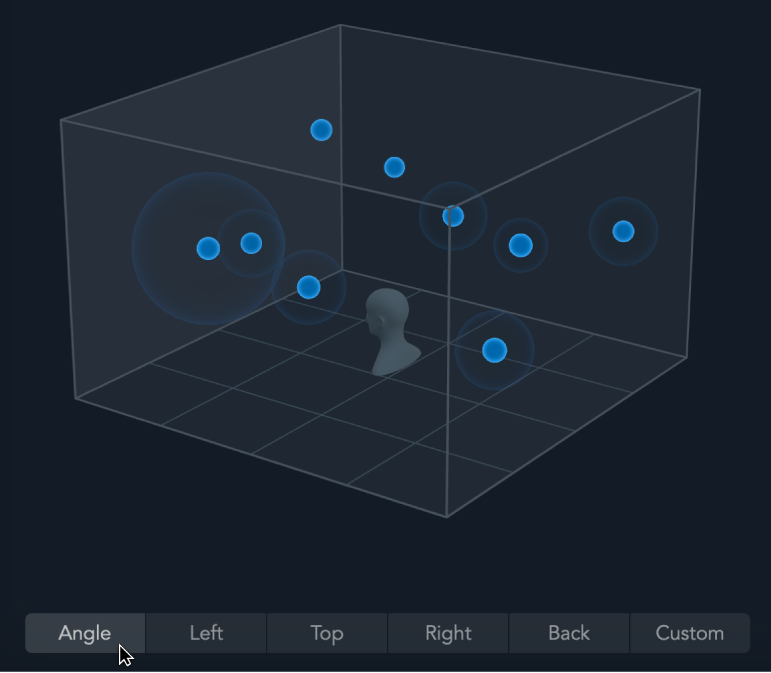
3D 오브젝트 뷰어의 보기 각도 변경하기
3D 오브젝트 뷰어의 투시 각도를 변경하여 오브젝트 트랙의 위치를 상호적으로 청취자와 관련하여 시각화할 수 있습니다.
Logic Pro에서 다음 중 하나를 수행하십시오.
청취 공간의 보기 각도를 변경하려면 3D 오브젝트 뷰어를 드래그하여 회전시키십시오.
미리 정의된 보기 각도를 선택하려면 뷰어 아래에 있는 6개의 회전 버튼 중 하나를 클릭하십시오.
뷰어를 드래그하여 수동으로 설정한 각도를 변경하려면 Custom 버튼을 클릭하십시오.